Förändringar på YouTube är inte rullas ut till alla användare samtidigt. Google testar dem på live-sidan efter att ha testat dem internt genom att aktivera dem för en bråkdel av webbplatsens användare bas bara för att samla statistik första som man använder för att mäta effekten av förändringen på webbplatsen.
Företaget testar en ny transparent spelare design på YouTube idag som förändringar uppspelning och kontroller på två grundläggande sätt.
Den första förändringen är att du kan se videon nedanför spelaren gränssnitt tack vare den överskådliga utformningen av det.
Samtidigt som det ser bra ut, det är det automatiska som gömmer sig på de spelare som kommer att ha en större inverkan på video streaming webbplats.

Spelaren gränssnitt visas på start och när musen är i videoområdet. Så fort du flyttar dig bort det, det är dolda på platsen så länge som det inte flyttas tillbaka.
Funktionaliteten av spela baren i sig har inte förändrats alls.
Aktivera det nu
En cookie som YouTube sätter avgör om du får nya spelare gränssnittet eller det gamla. Här nedan hittar du instruktioner om hur du ändrar cookie-för att ställa in nya spelare gränssnitt på YouTube i Firefox och Chrome.
Firefox-användare har det är det enklaste:
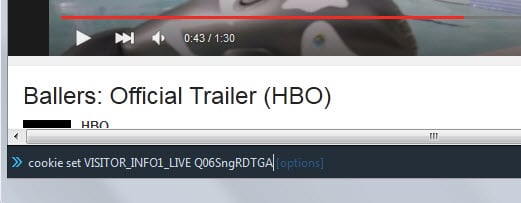
- Även på YouTube kan du använda Shift-F2 för att visa utvecklarkonsolen.
- Som du kanske vet, att det kommer med funktioner för att ställa in, ändra och ta bort cookies i Firefox.
- Skriv eller kopiera cookie VISITOR_INFO1_LIVE Q06SngRDTGA och tryck på enter efteråt.
- Detta ställer rätt cookie. Ladda om sidan och du bör få nya spelare gränssnitt.
- Observera att du kan behöva växla till OSS engelska gränssnittet på webbplatsen för det.
Google Chrome-användare måste ladda ner ett tillägg som gör det möjligt för dem att redigera cookies i webbläsaren. EditThisCookie är en av dem. Klicka på knappen i förlängningen även på YouTube och ändra cookien VISITOR_INFO1_LIVE genom att ersätta dess värde med Q06SngRDTGA.
Ladda och den nya spelaren gränssnitt bör användas samt från och med det ögonblicket. För att gå tillbaka till, ta bort den cookie så att den är inställd på nytt nästa gång du laddar en sida på YouTube.
I Chrome kan du trycka på F12, medan det på YouTube. Välj Resurser > Cookies > www.youtube.com högerklicka på VISITOR_INFO1_LIVE och välj ta bort i den sammanhangsberoende menyn.
I Firefox kan du använda Shift-F2 samtidigt på YouTube för att öppna Developer Toolbar igen. Typ av cookie-listan och välj ta bort bredvid VISITOR_INFO1_LIVE att ta bort den i webbläsaren. (via Googles System och Caschy)